
软件大小:69.29 MB软件语言:简体中文授权方式:免费软件
更新时间:2020-11-10运行环境:Win ALL
推荐下载 软件大小 版本说明 下载地址
Paintstorm Studio是一款专业的数学绘图软件,Paintstorm Studio带来了多种绘图工具,包括画笔、笔刷、填充、选择、对称、混色器等,可以轻松和快速的调整画笔来设计出适合您风格的绘画作品,针对不同的系统还开发了不同的版本,这里小编为大家带来的是Paintstorm Studio中文版,需要的朋友不要错过!

Paintstorm Studio软件功能
1、快速选择图层
2、平滑缩放和调整画笔大小
3、智能「脏画笔模式」
在手绘时,我们换颜色之前一般需要先洗干净画笔,在电脑上这一步通常是可以忽略的,绘图软件的每一笔默认都是洗干净画笔后的效果。脏画笔模式,就是画完之后不洗笔,所以每画一笔,画笔上都会沾染到画布上的颜料,使画笔上的颜色变得更加丰富和不可预料。
4、良好的笔触防抖
5、好用的混色器
6、不同的渐变笔触
7、自动隐藏选区
启用自动隐藏选区之后,你就不必在每次选择后按 Ctrl+H。当切换到画笔工具时,选区蚂蚁线会自动隐藏。
8、支持 PSD 格式
9、可控的随机数量 例如,如果你在绘制森林,并打算添加一些高树和大量的矮树,那就可以调整随机数量来达到你的要求。
10、GPU 加速
使用 GPU 加速处理,启用后可以加快绘画速度
Paintstorm Studio软件特色
无限可能的画笔设置
所有画笔选项皆可操控自如
所有的选项都可以通过数位板的压力进行调控
任意形状和类型的鬃毛笔刷
笔触后修正
参数可绑定到透 视图
动态界面(面板缩放、不透明度、颜色、锁定选项卡)
自定义面板
完全可控的遮罩画笔
混色时可取下方图层的颜色
填充或选择时的“封闭间隙”功能
每个画笔皆可设置独立热键
你也可以设置与众不同的热键组合(比如「空格+Shift+1+f」或「a+s+d」)
先进的对称工具
Paintstorm Studio使用教程
怎么设置中文
1、点击左上角的file,选择choose language
2、在弹出的语言窗口中选择CHINESE
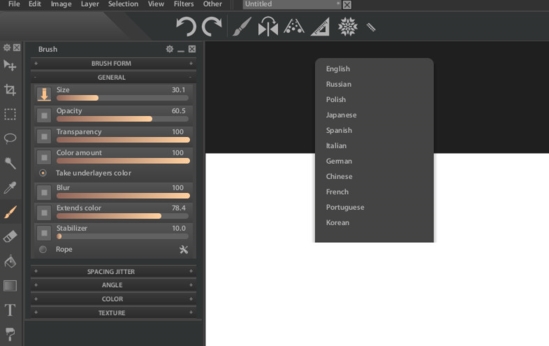
3、选择完成后软件的语言就变成中文的了。
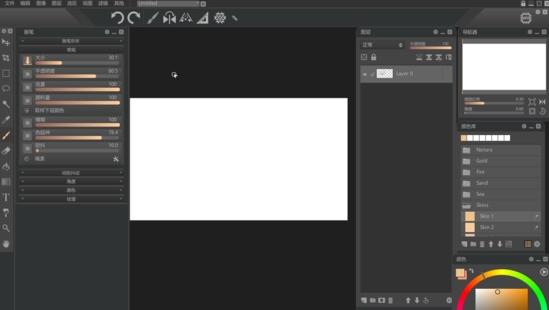
怎么保存
1、先在画布上完成自己的作品
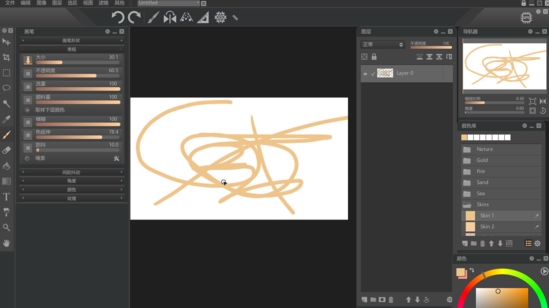
2、点击文件-保存,也可以使用快捷键ctrl+s
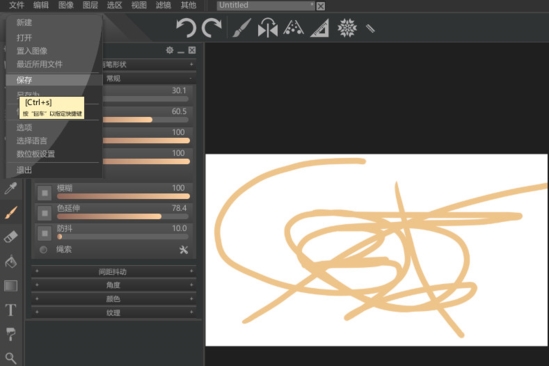
3、选择保存位置,输入文件名称。保存的格式有很多的选择。
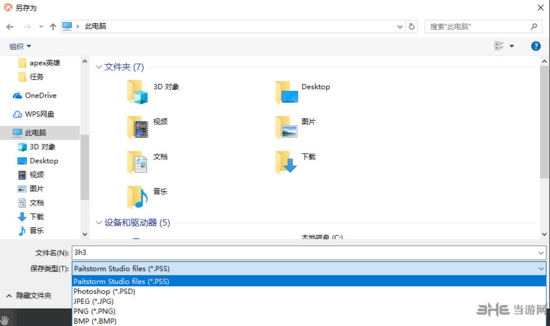
怎么去除水印
非常多的用户会发现自己在保存图片后,保存的图片上全是Paintstorm Studio自己的水印,会影响自己图片的观赏性,那么怎么去除这些水印呢?下面小编为大家介绍去除的方法。

免费版的在保存时会自动添加水印,付费版的才会没有水印。如果你想要不付费又没有水印,小编推荐大家下载破解版。
点击下载:Paintstorm Studio破解版
怎么导入图片
1、点击文件-置入文件
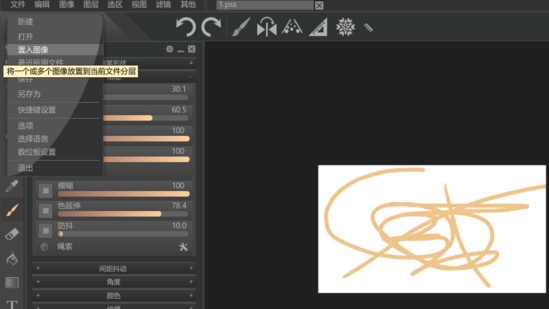
2、选择一张自己要置入的图片,然后点击确认
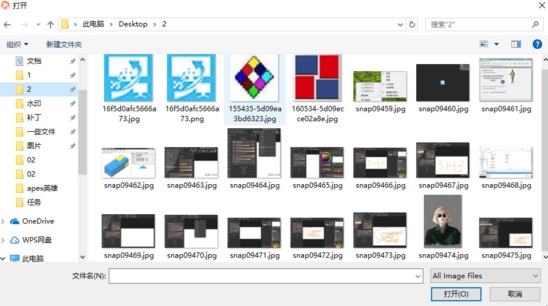
3、我们看到图片置入后的样子,在右边的图层区也可以看到这张图片
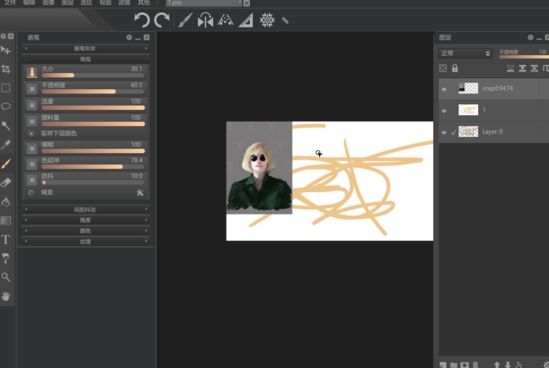
4、在图层区控制图片的显示和隐藏,以及图片的前后顺序。
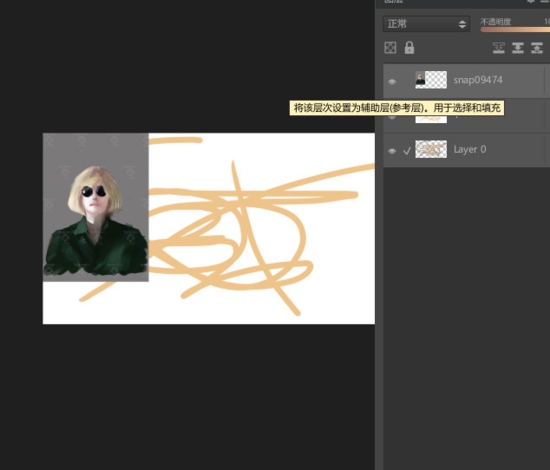
Paintstorm Studio更新日志
此版本致力于改善人体工程学和修复错误。
能够选择添加到菜单 - >文件 - >选项 - >界面,(图层,画笔等)的列表滚动模式
1)平板电脑样式(按任意空间滚动;通过按住鼠标按钮交换图层/画笔/纹理)
2)混合(除了当前图层/画笔/纹理之外的任何空间滚动。通过点击当前图层/画笔/纹理进行交换)
3)经典(如在Photoshop中:仅使用滚动条滚动,通过单击任何图层/画笔/纹理进行交换)
«space»现在可以打开快速滚动模式(适用于所有三种模式)
与小组合作变得更加方便和可预测。
橡皮擦现在不依赖于第二类。现在“E”将切换到标有相应图标的最后一个选定橡皮擦。
现在可以通过相应面板的上下文菜单设置单个图层和画笔颜色。
“Select Lasso”工具变得更快。
最小画布尺寸减小到8x8像素。
修复了50多个小错误。